
إذا كنت في الأسابيع القليلة المقبلة أحد المستخدمين لقد فكرت في تجديد جهاز iPad "القديم" الخاص بك لأحد موديلات iPad Air 2 و iPad Mini 3 الجديدة (على الرغم من أن الأخير لا يستحق البيع بفارق السعر مع الطراز السابق) ، فمن المؤكد أنك ترغب في أن تكون قادرًا على تشغيل جهاز iPad الجديد الخاص بك للمتابعة كما قمنا بتكوين جهازك السابق. يعد تثبيت التطبيقات وتهيئة الخدمات والإعدادات لتكييفها مع احتياجاتنا وأذواقنا مهمة ثقيلة ومزعجة للغاية ، ولكن هناك حل مريح للغاية لتجنب كل هذه العملية.
لحسن الحظ ، كما يحدث دون شراء جهاز Mac جديد ، تسمح لنا Apple بذلك نقل جميع المعلومات التي قمنا بتخزينها على جهاز إلى آخر، دون الحاجة إلى اللجوء إلى النسخ اليدوية حيث يمكننا دائمًا ترك بعض البيانات في الطريق. للقيام بذلك ، سنحتاج إلى تطبيق iTunes الخاص بشركة Apple ولدينا كل من الأجهزة القديمة والجديدة بأحدث إصدار من iOS 8 ، والذي في هذه الحالة هو 8.1.
ثانيًا ، يجب علينا قم بتنزيل أحدث إصدار من iTunes لجهاز الكمبيوتر الخاص بنا. في هذا قسم موقع آبل، يمكننا التحقق مما إذا كان الإصدار المثبت على جهاز الكمبيوتر الخاص بنا هو الأحدث. أو نذهب إلى قائمة المتجر ونضغط على تحقق مما إذا كان هناك تنزيل متاح.
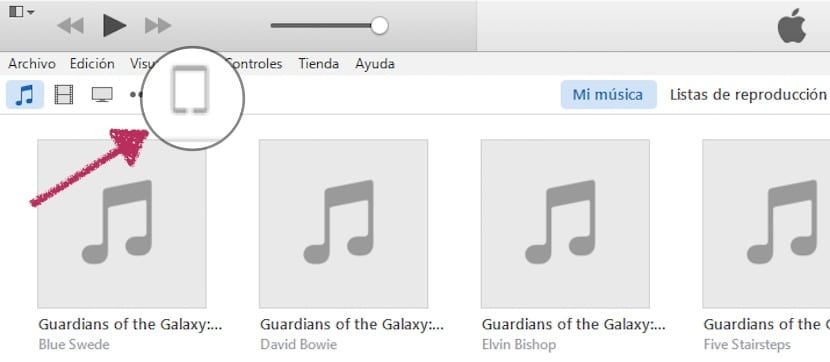
الآن يجب علينا توصيل الجهاز القديم بـ iTunes بـ قم بعمل نسخة كاملة من جهاز iPad الخاص بنا لتتمكن من استعادته إلى جهاز iPad الجديد. للقيام بذلك ، سوف ننتقل إلى أيقونة iPad الموجودة في الجزء العلوي من iTunes.
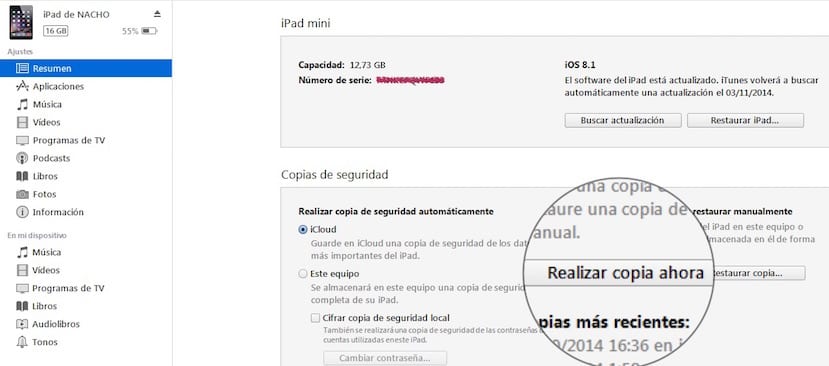
ستفتح شاشة جديدة ، حيث يجب علينا البحث والضغط على الخيار قم بعمل نسخة الآن. قد تستغرق العملية ، بناءً على كمية البيانات التي قمنا بتخزينها ، بعض الوقت.
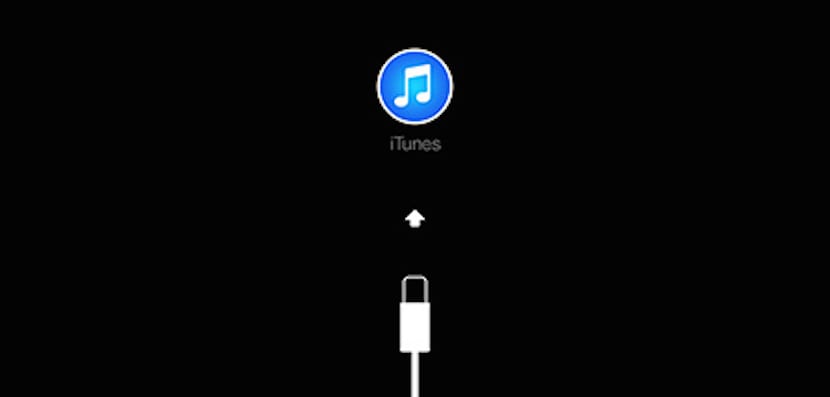
بمجرد الانتهاء من العملية ، يجب علينا تشغيل iPad الجديد الخاص بنا والبدء في إكمال المعلومات التي يطلبها حتى نصل إلى النقطة التي يخبرنا فيها ما إذا كنا نريد تكوين iPad الجديد كجهاز جديد ، إذا أردنا استعادة بيانات iTunes أو بينما نريد استعادة بيانات iCloud الخاصة بنا. يجب علينا تحديد الخيار الثاني وتوصيل أجهزتنا إلى iTunes حتى يكون التطبيق مسؤولاً عن تحميل جميع المعلومات التي كانت لدينا في iPad القديم في الجهاز الجديد.

هل ستكون نفس العملية مع iPhone؟ شكرا
بالضبط نفس الخطوات.
تحية.
شكرا
تمكنت من تمرير جميع بياناتي ، لكني أرى أن جهاز ipod pro الجديد الخاص بي متساوٍ جدًا بحيث لا يوجد فرق بين الجهاز القديم والسابق
لدي مشكلة أن جهاز iPad و iPhone يرنان في نفس الوقت لأن لدي نفس معرف Apple. ماذا يمكن ان يفعل؟